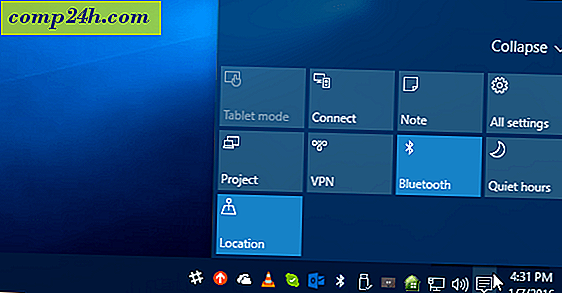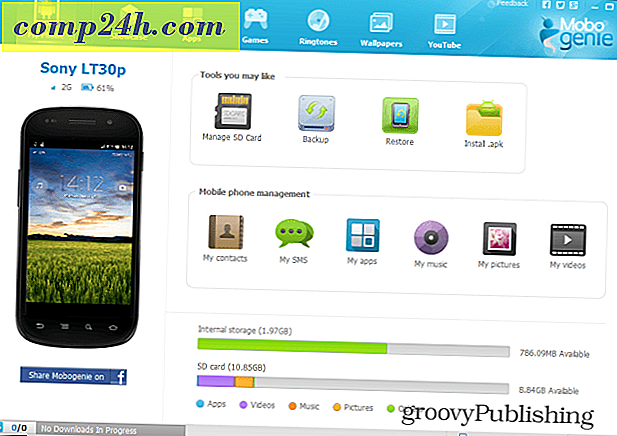Windows 8 Görev Yöneticisi Kapsamlı İnceleme (Güncelleme)
Editörün Notu: Bu makale, en son Windows 8.1 güncelleştirmesi 1'deki değişiklikleri yansıtacak şekilde güncelleştirilmiştir.
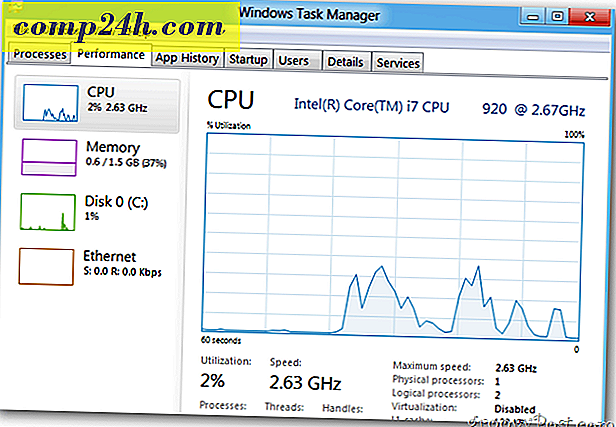
Görev Yöneticisi genellikle yeni bir işletim sistemi kurduktan sonra aramaya başladığım ilk şey. Her zaman yeni bir yazılım kurduğum ve bazı şeyleri değiştirdiğimden, sıklıkla sistemimin performansını izlemem ve hareket etmeyen uygulamaları öldürmem gerekiyor. Windows 8'i yükledikten sonra, Windows 7'deki yeni Görev Yöneticisi'nin yanı sıra eski mirasın çekilmesi için üç veya dört farklı yol keşfettim.
Bu makaleyi daha sonra okuyabilmeniz için yazdırmak isterseniz, videoyu atlamaktan ve ekran görüntüleri de dahil olmak üzere tam incelemeyi kapsadığım yere kaydırmaktan çekinmeyin.
Bu videonun Windows 8'in Geliştirici Önizlemesi sırasında oluşturulduğunu, ancak Görev Yöneticisi'nin özelliklerinin aynı kaldığını unutmayın.
">
Windows 8.1 Görev Yöneticisi
İlk olarak Windows 8 Metro UI'sinden, Windows 8 Kısayol Tuşunu Windows Key + W kullanarak Arama alanını başlatın veya sadece Başlangıç ekranından görev yöneticisi yazmaya başlayın .

Veya, Windows'un önceki sürümlerinde olduğu gibi. masaüstünden görev çubuğunu sağ tıklayın ve Görev Yöneticisi'ni seçin.

Görev Yöneticisi'ni açmak için masaüstüne geçecektir. Görebildiğiniz gibi, varsayılan Görev Yöneticisi büyük ölçüde basitleştirilmiştir - sadece çalışan uygulamaları ve durumlarını listelemek.

İPad gibi diğer tabletlere benzer şekilde, Windows 8, Bellek ve CPU'yu korumak için etkin olmayan uygulamaları askıya alır.

Uygulamayı kapatmak istiyorsanız, vurgulamak için sağ tıklayıp Görev Sonlandır'ı seçin. Çalışmakta olan bir işlemden emin değilseniz, daha önce bunu daha uygun olan, bunun için çevrimiçi arama yapabilirsiniz.

Yeni Görev Yöneticisi'ni tüm görkeminde görmek için Daha fazla ayrıntı düğmesini tıklayın.
Görev Yöneticisi gibi bir şey hakkında heyecanlanmak için muhtemelen normal değil biliyorum, ama dürüst, yeni Windows 8 Görev Yöneticisi çok güzel. İşlemler Sekmesinden başlayarak, Windows 8, durum (askıya alınmış) , kullanılan CPU yüzdesi, Bellek, Disk ve Ağ dahil olmak üzere çalışan her bir uygulama etrafında ayrıntılı bilgi sağlar.

İşte, Performans Sekmesi ile başlayan yeni Sekmelerin birkaç ekran görüntüsü.

Uygulama Geçmişi Sekmesi - Bu, Windows 8 Server için gerçekten harika olacak.

Başlangıç Sekmesi: Bu, başlangıç sırasında programların ve uygulamaların çalışmasını engelleyebileceğiniz yerdir. Daha fazlası için, Windows 8.1'de başlangıç programlarının nasıl devre dışı bırakılacağına dair makalemizi okuyun.

Kullanıcılar sekmesi, PC'nizi kullanan kullanıcıların her birini görüntüler.

Ayrıntılar Sekmesi hangi uygulamaların, programların ve diğer hizmetlerin çalıştığını ve kullandıkları bilgisayar kaynaklarının miktarını gösterir.

Hizmetler Sekmesi, Windows'un önceki sürümlerine benzer.

Her sekmede, OS'den daha hızlı veya daha yavaş örnek verisi almak için Güncelleştirme Hızı gibi şeyleri değiştirmek için Dosya menülerini tıklatabileceğinizi unutmayın. Bir şeyleri giderirken kullanışlı.

Yeni Windows 8.x Görev Yöneticisi ile çok şey oluyor. Windows 7 makinenizde bu ayrıntı düzeyini istiyorsanız, DBC Görev Yöneticisi'ne bakın.
Favori Windows 8 Görev Yöneticisi İpucu'nu özledim mi? Bir yorum bırakın veya tips@ adresine e-posta gönderin.